Google サイト Vimeo ギャラリー ウィジェット
vimeo ビデオのギャラリーを埋め込むと、ビデオ コンテンツを Google サイトに簡単に表示できるシームレスな方法が提供されます。
Create Widget for Free
No credit card needed
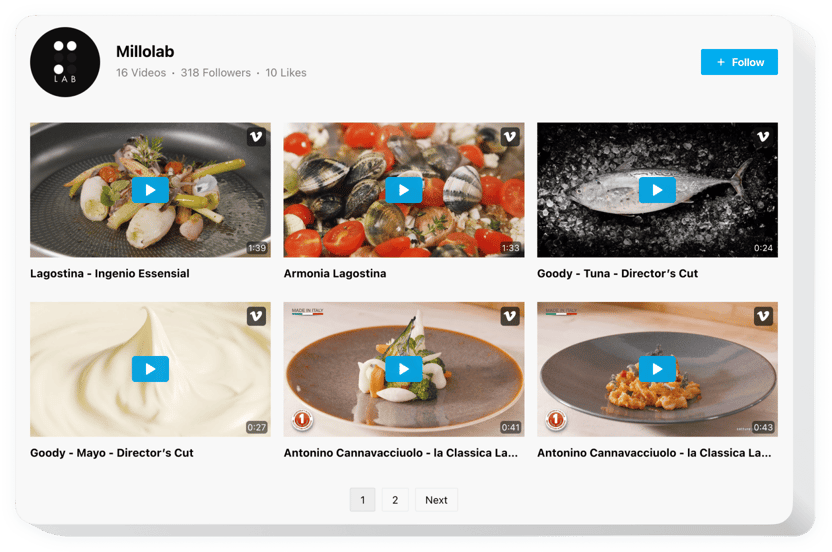
Trusted by over 3,000,000 small business, agencies and top global brands worldwide
Vimeo ギャラリー ウィジェットを作成する
Vimeo ギャラリーを構成して、Google サイトのウェブサイトに無料で追加してください。
Elfsight ウィジェットを使用して Vimeo ギャラリーを Google サイトに埋め込む
Google サイト用の Elfsight Vimeo ギャラリーは、Vimeo ビデオを手軽にサイトに表示したい方に最適なツールです。プレイリストやチャンネルの統合、魅力的なコンテンツの選別が可能です。
3 種類のレイアウトや再生モード、カスタマイズ可能なヘッダーなど、多彩な設定で目的に合ったビデオ表示が実現できます。
Vimeo Gallery を活用してビジネスの訴求力と売上アップを目指しましょう!
ウィジェットの代表的な機能:
- すぐに使えるレイアウト(グリッド・プレイリスト・スライダー)
- ヘッダーの切替可能な要素(名前、統計、説明、フォロー、プロフィール画像)
- 4 つの再生モード(ポップアップ、プレーヤー、インライン、Vimeo)
- 動画終了後のアクション設定(次の再生、リプレイ、何もしない)
Vimeo ギャラリーを Google サイトに埋め込むには?
以下の手順で簡単に統合できます:
- 無料のエディターでウィジェットを作成
デザインと機能を選択し保存します。 - Elfsight アプリからコードを取得
作成完了後に表示されるコードをコピーし保管します。 - Google サイトにコードを貼り付け
ページにコードを挿入して保存します。 - これで完了!
ウィジェットの表示を確認してください。
※ご注意: Google サイトの仕様により、外観がデモと異なる場合があります。
問題があれば、Elfsight のサポートチームまでお気軽にご連絡ください。
コーディングなしで Google サイトに Vimeo ギャラリーを埋め込む方法は?
Elfsight では、ユーザーが自分で Vimeo ギャラリー ウィジェットを構築できるクラウドソリューションを提供しています。
- オンラインエディターで Google サイト用のウィジェットを作成
- テンプレート選択後、設定をカスタマイズ(配色・レイアウトなど)
- 保存してインストールコードを取得し、Google サイトに貼り付けるだけ
使いやすいエディターで、誰でも簡単に設定できます。有料プランの契約やカード情報の提供は不要です。問題があればカスタマーサポートまでご相談ください。
価格
14日間の返金保証。リスク無しでいつでもキャンセル出来ます。
Elfsight Apps
マルチプラットフォームのデジタルソリューション
0ドル/月から
無料プランから始める
無制限のドメイン
専用のカスタマーサポート
無料の設置支援
複数のアプリの特別オファー

